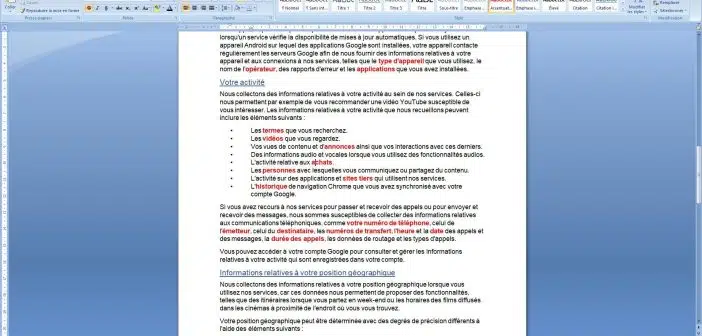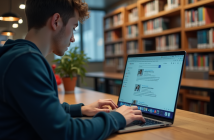Le processeur ou traiteur est une application informatique permettant la création, l’édition, la modification et le traitement de documents texte, etc. Il n’est pas comme les éditeurs de texte, qui ne traitent que du texte brut. Ce sont des logiciels avec de multiples fonctionnalités pour l’écriture, avec différentes polices, tailles de police ou de caractères, couleurs, types de paragraphes, effets artistiques, etc. Après avoir installé un traitement de texte, comment le configurer?
Plan de l'article
Ajouter et supprimer des boutons de commande
Pour commencer, il faut aller dans l’onglet fichier. A l’intérieur du fichier il faut choisir l’option où une fenêtre d’option Word s’ouvrira. Ensuite cliquer là où il est écrit « Personnaliser le ruban« , où il y a deux cases, sur le côté gauche les commandes accessibles et sur le côté droit les rubans. Maintenant, il faut choisir une commande dans une liste de choix et cliquer sur Ajouter. Pour enregistrer les modifications, appuyer sur OK.
A lire également : Utiliser un vidéoprojecteur pour une présentation professionnelle
Pour supprimer, il faut cliquer sur la commande à supprimer, dans la fenêtre Personnaliser le ruban, sélectionner sur Supprimer, puis choisir OK pour valider la modification.
Ajouter et supprimer des onglets de ruban
Ici, il faut aller dans la fenêtre Personnaliser le ruban, et choisir l’option Nouvel onglet.
A voir aussi : Google drive synchronisation : combien de temps pour synchroniser vos fichiers ?
Pour afficher et enregistrer les modifications, il suffit de faire OK.
Pour supprimer, c’est aussi simple. Il suffira de cliquer sur l’onglet à supprimer, dans la fenêtre Personnaliser le ruban, cliquer sur Supprimer, et faire OK pour afficher et enregistrer les modifications.
Masquer ou afficher le ruban
A ce niveau, il y a 3 types d’options pour masquer ou afficher des guillemets, dans Word 2007, 2010, 2013 et 2016
Word 2007
Dans word 2007, il faut cliquer sur Personnaliser la barre d’outils d’accès rapide, aller sur Réduire le ruban, dans la liste, et choisir l’onglet à utiliser. Il est aussi possible d’utiliser le ruban pendant qu’il est réduit en sélectionnant commande à utiliser.
Pour l’afficher, il suffit d’aller sur Personnaliser la barre d’outils d’accès rapide et cliquer sur Réduire le ruban, dans la liste.
Raccourci clavier : pour réduire ou restaurer le ruban, appuyez sur CTRL+F1.
Word 2010 :
Il est possible de réduire le ruban si besoin y a de voir plus le document en création. Pour le faire, il faudra sélectionner la flèche en haut à droite Réduire le ruban et cliquer à nouveau sur la flèche pour revoir le ruban.
Word 2013 – 2016
Ici, dans le coin supérieur droit il s’agira de cliquer sur l’icône Options de présentation sur le ruban et choisir Afficher les onglets.
En cliquant sur un onglet, il est possible de voir les commandes et sélectionner les options souhaitées. En revenant au document, les commandes de l’onglet seront à nouveau masquées.